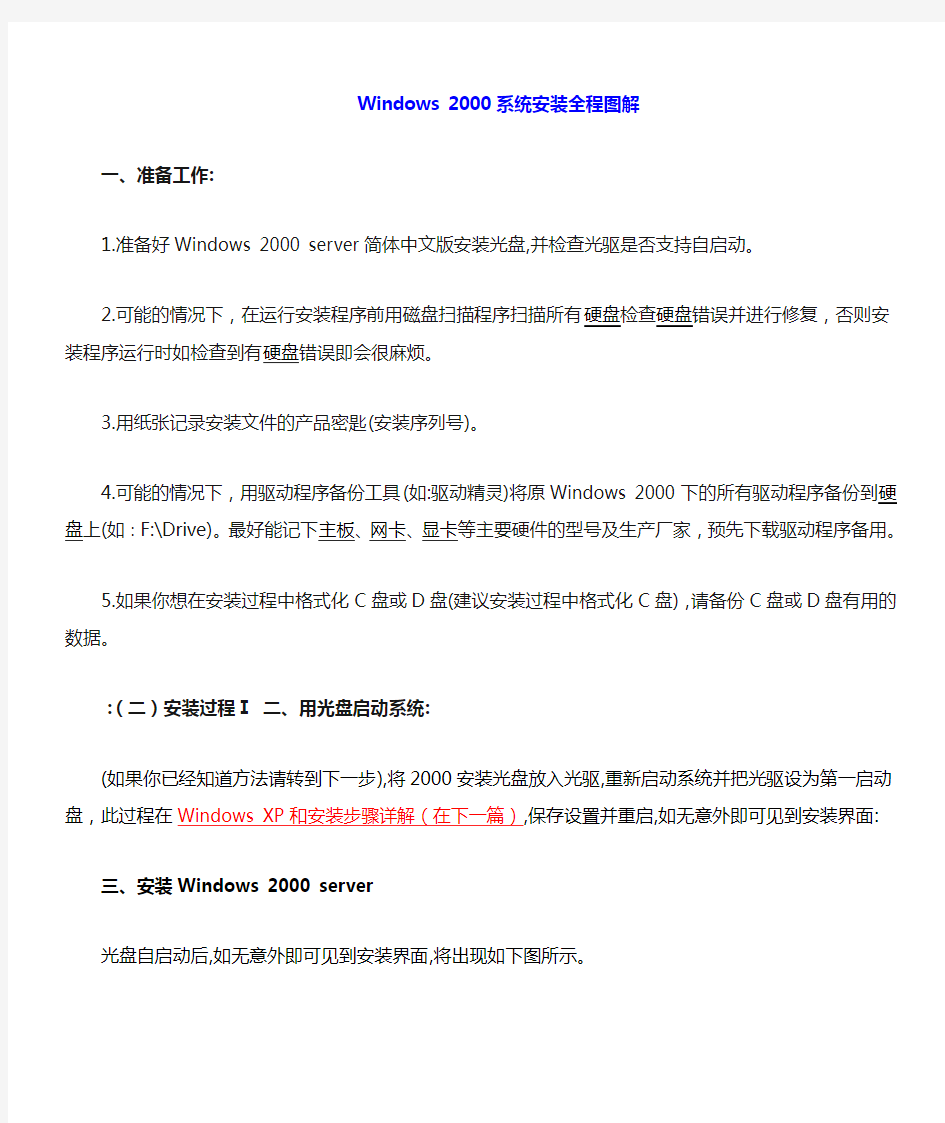
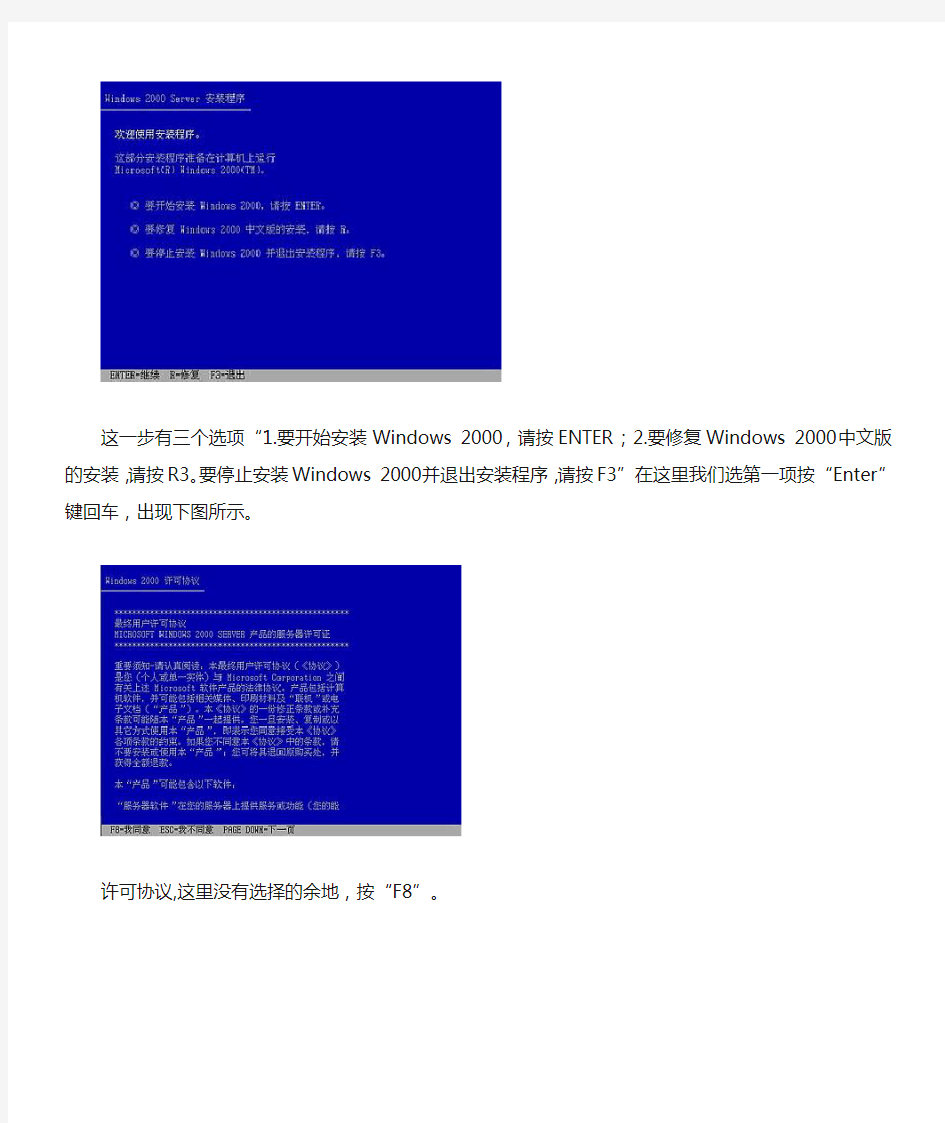
Windows 2000系统安装全程图解
一、准备工作:
1.准备好Windows 2000 server简体中文版安装光盘,并检查光驱是否支持自启动。
2.可能的情况下,在运行安装程序前用磁盘扫描程序扫描所有硬盘检查硬盘错误并进行修复,否则安装程序运行时如检查到有硬盘错误即会很麻烦。
3.用纸张记录安装文件的产品密匙(安装序列号)。
4.可能的情况下,用驱动程序备份工具(如:驱动精灵)将原Windows 2000下的所有驱动程序备份到硬盘上(如∶F:\Drive)。最好能记下主板、网卡、显卡等主要硬件的型号及生产厂家,预先下载驱动程序备用。
5.如果你想在安装过程中格式化C盘或D盘(建议安装过程中格式化C盘),请备份C盘或D盘有用的数据。
:(二)安装过程Ⅰ二、用光盘启动系统:
(如果你已经知道方法请转到下一步),将2000安装光盘放入光驱,重新启动系统并把光驱设为第一启动盘,此过程在Windows XP和安装步骤详解(在下一篇),保存设置并重启,如无意外即可见到安装界面:
三、安装Windows 2000 server
光盘自启动后,如无意外即可见到安装界面,将出现如下图所示。
这一步有三个选项“1.要开始安装Windows 2000,请按ENTER;2.要修复Windows 2000中文版的安装,请按R3。要停止安装Windows 2000并退出安装程序,请按F3”在这里我们选第一项按“Enter”键回车,出现下图所示。
许可协议,这里没有选择的余地,按“F8”。
这里用“向下或向上”箭头键选择安装系统所用的分区,选择好分区后按“Enter”键回车,安装程序将检查所选分区,如果这个分区己经安装了另一个系统会出现下图。
要使用所选的分区安装,按“C”键。
:(三)安装过程Ⅱ
这里对所选分区可以进行格式化,从而转换文件系统格式,或保存现有文件系统,有多种选择的余地,但要注意的是NTFS格式可节约磁盘空间提高安全性和减小磁盘碎片但同时存在很多问题OS和
98/Me下看不到NTFS格式的分区(这儿既然是Server,个人强烈推荐选择NTFS),在这里选“用FAT文件系统格式化磁盘分区”,按“Enter”键。
格式化所选分区C盘的警告,按F键将准备格式化c盘。
由于所选分区C的空间大于2048M(即2G),FAT文件系统不支持大于2048M的磁盘分区,所以安装程序会用FAT32文件系统格式对C盘进行格式化,按“Enter”键回车。
只有用光盘启动或安装启动软盘启动Windows 2000安装程序,才能在安装过程中提供格式化分区选项;如果用MS-DOS启动盘启动进入DOS下,运行i386\winnt进行安装Windows 2000时,安装Windows 2000时没有格式化分区选项。格式化C分区完成后,安装程序开始从光盘中复制文件。
复制完文件后,复制完文件后系统将会自动在15秒后重新启动,这时要注意了,请在系统重启时将硬盘设为第一启动盘或者临时取出安装光盘启动后再放入,使系统不至于进入死循环又重新启动安装程序。重新启动后,首次出现2000启动画面。
四)安装过程Ⅲ
启动后开始检测设备和安装设备,其间会黑屏二次,这是正常的,完成后出现如下图所示
区域和语言设置选用默认值就可以了,直接点“下一步”按钮。
这里任意输入你想好的姓名和单位,点“下一步”按钮。
如果你没有预先记下产品密钥(安装序列号)就大件事啦!这里输入安装序列号如∶H6TWQ-TQQM8-HXJYG-D69F7-R84VM,点“下一步”按钮。
在这里你可以根据需要任选一项,想配置成服务器选第一项,配置成工作站选第二项(同Windows 2003一样),选择后按“下一步”。
计算机名称自己任意输入默认作为服务器名,输入两次系统管理员密码,请记住这个密码,登陆时用。
:(五)安装过程Ⅳ
出现组件选项,根据需要选择,亦可以在安装完成后可在添加/删除里更改,点“下一步”继续。
日期和时间设置不用讲了,点“下一步”,接着开始安装网络。
网络设置选“典型”即可,点“下一步”。
点“下一步”,开始安装组件、保存设置、删除用过的临时文件。
点击“完成”按钮完成全部安装过程,系统重新启动。
:(六)安装过程Ⅴ
按Ctrl+Alt+Delete组合键启动系统。
输入你安装时设置的密码。
如果你不想配置你的服务器,可以以后再配置,直接点“下一步”,将出现桌面。
将“启动时显示该屏幕”前面的勾取消,下次启动就不会出现该窗口了,直接关闭窗口。
Windows sever 2000启动成功。
四、基本设置
安装完成后,后期工作比安装所用的时间要长很多;
1.安装完成后,接着要检查设备驱动程序是否已经全部安装;
2.设置上网连接,上网更新系统;
3.安装软件;
4.优化和用Ghost备份系统。
Acer保护系统安装与使用说明 1 Acer保护卡安装 宏基保护系统是在windows下进行安装的,所以首先必须安装好windows操作系统。然后才能安装保护系统以及安装其他操作系统。安装流程如下: 值得注意的是,为了安装保护驱动和客户端,需要运行两遍安装文件,当然,如果不需要客户端的话,可以不进行第二次安装,在开机后按“home”键同样也可以进入保护操作界面,但该界面功能比较单一,且每次保存都要重启,使用起来也较为麻烦。第一遍安装完后,系统要求重启,再次进入系统时,计算机底层保护驱动已经装好,然后在需要安装acer保护卡客户端的操作系统下再次运行安装文件。 1.1新增操作系统 在安装完客户端后,右键单击选择登录,在“分区管理”下可以添加新的操作系统。前提要有未分配的磁盘空间,你可以删除已分配空间来释放空间。原来分区可以直接删除,
只需要做好资料备份。 图1-1 分区管理工具 注意:acer软件保护卡支持最多8个操作系统。分区分完以后,每个分区都可以自由选择它的从属系统,只要在盘符编号前勾选你需要的分区就可以。 1.2更改分区的保护类型及文件系统类型 在分区列表中,用户可以在选择某一分区后双击其“保护类型”字段,弹出三个选项包括:是否对该分区进行保护和是否是自动清除。双击其文件系统类型字段,可以更改该分区的初始文件系统类型(注意:如果在EzBACK Plus开启保护之前,用户将该分区格式化为不同的文件系统类型,那么EzBACK Plus将会自动将其更新)。
图1-2 分区表操作 如果某分区被选定为操作系统的系统分区,那么此分区缺省就会受到防护,该分区的“是否保护”字段将不再有意义。如果是专属资料盘选择自动清除选项,则不支持多进度的建立如果是共享资料盘选择自动清除选项,则进入未安装驱动的操作系统中(安装方正软件保护卡A未生效)更改共享资料盘中的文件后,再进入。 2进度管理(数据保存) 进度,是硬盘在某一具体时刻的镜像。在某一时刻为系统创建一个进度可以用来备份硬盘中的数据,保护操作系统和数据资料。acer电脑保护系统可以通过以下方式来创建进度: 2.1创建进度 点击主界面左侧的“创建进度”按钮,打开创建进度界面。在创建进度界面的编辑框输入新建进度的名称和描述,然后点击“创建”按钮。 图2-1 创建进度界面 创建进度完成后,弹出提示信息对话框提示用户创建是否成功,点击“确定”按钮,完成创建进度操作。
XXX系统安装部署说明书 修改记录
目录 目录 XXX系统安装部署说明书 (1) 修改记录 (1) 目录 (2) 1 引言 (3) 1.1 编写目的 (3) 1.2 系统背景及介绍 (3) 1.3 适应人群 (3) 1.4 定义 (4) 1.5 参考资料 (4) 2 硬件环境部署 (4) 2.1 硬件拓扑图 (4) 2.2 硬件配置说明 (4) 2.3 网络配置说明 (4) 3 软件环境部署 (5) 3.1 软件清单 (5) 3.2 软件部署顺序 (5) 3.3 操作系统安装 (5) 3.4 数据库安装 (5) 3.5 中间件产品安装 (6) 3.6 其它软件产品安装 (6) 4 应用系统安装配置 (6) 4.1 应用系统结构图 (6) 4.2 应用清单 (6) 4.3 安装准备 (7) 4.4 安装步骤 (7) 4.5 应用配置 (8)
5 系统初始化与确认 (8) 5.1 系统初始化 (8) 5.2 系统部署确认 (8) 6 系统变更记录 (8) 6.1 系统变更列表 (8) 6.2 系统变更记录 (9) 1 引言 1.1 编写目的 系统安装部署说明书主要用于详细描述整个系统的软硬件组成、系统架构,以及各组成部分的安装部署方法、配置方法等信息,通过本文档可以对整体系统进行全新部署,或者针对某个组成部分进行重新部署。 1.2 系统背景及介绍 【简单描述系统的建设背景和系统基本情况介绍。】 1.3 适应人群 本说明书适用于以下人群使用: ?系统建设负责人:组织新建系统/功能的安装部署,以及新建系统/功能的安装部署说明书完善。 ?系统维护负责人:了解系统架构和安装部署方法,负责或组织进行系统重新安装部署,在系统部署变更时及时更新说明书内容。 ?系统开发商:制定新建系统或新建功能的安装部署说明。
电脑组装图解 第一步:安装CPU处理器 当前市场中,英特尔处理器主要有32位与64位的赛扬与奔腾两种(酷睿目前已经上市,酷睿处理器是英特尔采用0.65制作工艺的全新处理器,采用了最新的架构,同样采用LGA 775接口,在今后一段时间内,英特尔将全面主推酷睿处理器。由于同样采用LGA 775接口,因此安装方法与英特尔64位奔腾赛扬完全相同)。32位的处理器采用了478针脚结构,而64位的则全部统一到LGA775平台。由于两者价格差距已不再明显,因此我推荐新装机用户选择64位的LGA775平台,32位的478针脚已不再是主流,不值得购买。
上图中我们可以看到,LGA 775接口的英特尔处理器全部采用了触点式设计,与478针管式设计相比,最大的优势是不用再去担心针脚折断的问题,但对处理器的插座要求则更高。 这是主板上的LGA 775处理器的插座,大家可以看到,与针管设计的插座区别相当的大。在安装CPU之前,我们要先打开插座,方法是:用适当的力向下微压固定CPU的压杆,同时用力往外推压杆,使其脱离固定卡扣。
压杆脱离卡扣后,我们便可以顺利的将压杆拉起。 接下来,我们将固定处理器的盖子与压杆反方向提起。
LGA 775插座展现在我们的眼前。 在安装处理器时,需要特别注意。大家可以仔细观察,在CPU处理器的一角上有一个三角形的标识,另外仔细观察主板上的CPU插座,同样会发现一个三角形的标识。在安装时,处理器上印有三角标识的那个角要与主板上印有三角标识的那个角对齐,然后慢慢的将处理器轻压到位。这不仅适用于英特尔的处理器,而且适用于目前所有的处理器,特别是对
手把手教你组装电脑(真正的全过程) 一、装机前的准备工作 1、工具准备常言道“工欲善其事,必先利其器”,没有顺手的工具,装机也会变得麻烦起来,那么哪些工具是装机之前需要准备的呢?(见图1,从左至右为“尖嘴钳、散热膏、十 字解刀、平口解刀”) ①十字解刀:十字解刀又称螺丝刀、螺丝起子或改锥,用于拆卸和安装螺钉的工具。由于计算机上的螺钉全部都是十字形的,所以你只要准备一把十字螺丝刀就可以了。那么为什么要准备磁性的螺丝刀呢?这是因为计算机器件按装后空隙较小,一旦螺钉掉落在其中想取出来就很麻烦了。另外,磁性螺丝刀还可以吸住螺钉,在安装时非常方便,因此计算机用螺丝刀多数都具有永磁性的。 ②平口解刀:平口解刀又称一字型解刀。如何需要你也可准备一把平口解刀,不仅可方便安装,而且可用来拆开产品包装盒、包装封条等。③镊子:你还应准备一把大号的医用镊子,它可以用来夹取螺钉、跳线帽及其它的一些小零碎动西。 ④钳子:钳子在安装电脑时用处不是很大,但对于一些质量较差的机箱来讲,钳子也会派上用场。它可以用来拆断机箱后面的挡板。这些挡板按理应用手来回折几次就会断裂脱落,但如果机箱钢板的材质太硬,那就需要钳子来帮忙了。 建议:最好准备一把尖嘴钳,它可夹可钳,这样还可省却镊子。 ⑤散热膏:在安装高频率CPU时散热膏(硅脂)必不可少,大家可购买优质散热膏(硅脂)备用。
2、材料准备 ①准备好装机所用的配件:CPU、主板、内存、显卡、硬盘、软驱、光驱、机箱电源、键盘鼠标、显示器、各种数据线/电源线等。 ②电源排型插座:由于计算机系统不只一个设备需要供电,所以一定要准备万用多孔型插座一个,以方便测试机器时使用。 ③器皿:计算机在安装和拆卸的过程中有许多螺丝钉及一些小零件需要随时取用,所以应该准备一个小器皿,用来盛装这些动西,以防止丢失。 ④工作台:为了方便进行安装,你应该有一个高度适中的工作台,无论是专用的电脑桌还是普通的桌子,只要能够满足你的使用需求就可以了。 3、装机过程中的注意事项 ①防止静电:由于我们穿着的衣物会相互摩擦,很容易产生静电,而这些静电则可能将集成电路内部击穿造成设备损坏,这是非常危险的。因此,詈迷诎沧扒埃?用手触摸一下接地的导电体或洗手以释放掉身上携带的静电荷?? ②防止液体进入计算机内部:在安装计算机元器件时,也要严禁液体进入计算机内部的
安装、使用产品前,请阅读安装使用说明书。 请妥善保管好本手册,以便日后能随时查阅。 GST-DJ6000系列可视对讲系统 液晶室外主机 安装使用说明书 目录 一、概述 (1) 二、特点 (2) 三、技术特性 (3) 四、结构特征与工作原理 (3) 五、安装与调试 (5) 六、使用及操作 (10) 七、故障分析与排除 (16) 海湾安全技术有限公司
一概述 GST-DJ6000可视对讲系统是海湾公司开发的集对讲、监视、锁控、呼救、报警等功能于一体的新一代可视对讲产品。产品造型美观,系统配置灵活,是一套技术先进、功能齐全的可视对讲系统。 GST-DJ6100系列液晶室外主机是一置于单元门口的可视对讲设备。本系列产品具有呼叫住户、呼叫管理中心、密码开单元门、刷卡开门和刷卡巡更等功能,并支持胁迫报警。当同一单元具有多个入口时,使用室外主机可以实现多出入口可视对讲模式。 GST-DJ6100系列液晶室外主机分两类(以下简称室外主机),十二种型号产品: 1.1黑白可视室外主机 a)GST-DJ6116可视室外主机(黑白); b)GST-DJ6118可视室外主机(黑白); c)GST-DJ6116I IC卡可视室外主机(黑白); d)GST-DJ6118I IC卡可视室外主机(黑白); e)GST-DJ6116I(MIFARE)IC卡可视室外主机(黑白); f)GST-DJ6118I(MIFARE)IC卡可视室外主机(黑白)。 1.2彩色可视液晶室外主机 g)GST-DJ6116C可视室外主机(彩色); h)GST-DJ6118C可视室外主机(彩色); i)GST-DJ6116CI IC卡可视室外主机(彩色); j)GST-DJ6118CI IC卡可视室外主机(彩色); k)GST-DJ6116CI(MIFARE)IC卡可视室外主机(彩色); GST-DJ6118CI(MIFARE)IC卡可视室外主机(彩色)。 二特点 2.1 4*4数码式按键,可以实现在1~8999间根据需求选择任意合适的数字来 对室内分机进行地址编码。 2.2每个室外主机通过层间分配器可以挂接最多2500台室内分机。 2.3支持两种密码(住户密码、公用密码)开锁,便于用户使用和管理。 2.4每户可以设置一个住户开门密码。 2.5采用128×64大屏幕液晶屏显示,可显示汉字操作提示。 2.6支持胁迫报警,住户在开门时输入胁迫密码可以产生胁迫报警。 2.7具有防拆报警功能。 2.8支持单元多门系统,每个单元可支持1~9个室外主机。 2.9密码保护功能。当使用者使用密码开门,三次尝试不对时,呼叫管理中 心。 2.10在线设置室外主机和室内分机地址,方便工程调试。 2.11室外主机内置红外线摄像头及红外补光装置,对外界光照要求低。彩色 室外主机需增加可见光照明才能得到好的夜间补偿。 2.12带IC卡室外主机支持住户卡、巡更卡、管理员卡的分类管理,可执行 刷卡开门或刷卡巡更的操作,最多可以管理900张卡片。卡片可以在本机进行注册或删除,也可以通过上位计算机进行主责或删除。
机房机械设备安装 1 范围 本工艺标准适用于额定载重量5000kg及以下,额定速度3m/s及以下各类国产曳引驱动电梯机房机械设备安装工程。 2 施工准备 2.1 设备、材料要求: 2.1.1 机房机械设备的规格、数量必须符合图纸要求,且完好无损。 2.1.2 承重钢梁和各种型钢的规格、尺寸要符合设计要求。 2.1.3 若主机、发电机基座采用钢板制作时,钢板厚度不应小于20mm。限速器、钢带轮基座使用的钢板厚度不应小于12mm。且所有钢板表面要平整、光滑。 2.1.4 焊接采用普通低碳钢电焊条,电焊条要有出厂合格证。 安装用的机螺丝、膨胀螺栓、水泥等规格、标号要符合设计要求。 2.2 主要机具: 倒链、钢丝绳扣、水平尺、线坠、钢板尺、盒尺、电、气焊工具、电焊机、扳手、榔头、撬杠、钢锯、电锤、塞尺等。 2.3 作业条件: 2.3.1 机房门窗要齐全,地面干净,照明符合有关要求,且有足够的作业空间。 2.3.2 机房建筑结构必须符合承载力的设计要求,地面孔洞的位置、大小要符合图纸及规范要求。 2.3.3 吊装机器的挂钩要符合设计要求。 2.3.4 若机器在地面上安装时,地面一定要抹平、抹光。 3 操作工艺 3.1 工艺流程: → → → → 3.2 安装承重钢梁: 3.2.1 钢梁安装前要刷防锈漆(交工前再刷一道)。 3.2.2 按安装图确定钢梁位置。 3.2.3 安装曳引机承重钢梁,其两端必须放于井道承重墙上(或承重梁),深入长度应与墙(或梁)外皮齐。如曳引机承重钢梁长度不足,其深入长度应保证至少超出墙(或梁)的中心线2cm以上,且不应小于7.5cm。在曳引机承重钢梁与井道承重墙(或梁)间垫δ≥16mm,面积大于接触面的钢板。 根据不同条件,选下列安装方法之一进行安装: 3.2.3.1 钢梁安在机房楼板下:在井道顶层高度能满足国标《电梯制造与安装安全规范》要求的条件下,钢梁宜安于楼板下,并将钢梁与楼板浇成一体(图5-68)。 3.2.3.2 钢梁安在机房楼板上:审核机房高度,当钢梁安于楼板下顶层高度不能满足
消费管理系统安装和使用说明 一、安装2000数据库说明 (2) 二、安装(发卡器与手持机驱动)说明 (4) 三、安装智能消费管理系统(标准版)说明 (5) 四、消费系统使用说明 (9) 五、在软件当中设置登记机器号 (10) 六、设置部门信息 (12) 七、开户(俗称给员工或顾客办卡) (13) 八、充值、减钱、查看充值记录 (14) 九、采集数据、查看人员消费记录或消费总额 (24) 十、挂失、解挂、换卡、注消 (29) 十一、软件机器操作——设备基本设置中的功能介绍和使用说明 (38)
第一步;安装2000数据库说明 (一)、安装数据 2000: 将安装光盘放入光驱,自动运行或双击运行,出现如图所示: 单击第一个按钮:安装 2000 组件(C),出现如图: 单击第一个按钮:安装数据库服务器(S)即可,接下来一直单击下一步直到出现“服务账户”界面,在“服务设置”中请选择“对每个服务使用同一账户,自动启动服务”和“使用本地系统账户”两个选项,如图:
单击下一步,出现“身份验证模式”界面,请按如下图设置:选择“混合模式(身份验证和身份验证)”和“空密码(不推荐)”两个选项。 单击下一步,安装程序开始复制文件并自动完成 2000安装; 注意:安装完后要运行 2000 2000: 安装完成后,运行“开始”>“程序”>“”>“服务管理器”,打开如图: 选中“当启动时自动启动服务”后点“开始/继续”按钮,启动服务,如能正常启动服务,即表示数据库成功能安装
第二步;安装(发卡器与手持机驱动)说明1、打开光盘中的发卡器与手持机驱动 2、点击— 3、提示驱动安装成功点击确定
安防/监视系统安装规范说明书 一、概况说明 1.1. 配合厂区围墙于施工期间设置监控及周界报警系统以防止施工期间人员入侵及防止物 料失窃。 1.2. 本新建厂区与既有******厂区系统进行整合,在既有系统架构上进行扩充整并。 1.3. 本系统采取正式建置非临时性设置,于正式建厂后沿用。 1.4. 本安防系统工程以规划设备清单数量为准实现使用单位及技术标扩充需求,施工过程中 若需增加设备由承包商安装公司自行承担,使用单位业主一概不负;若是业主需求增加设备,另行追加;特澄清。 1.5. 本安防系统设备清单必须注明设备生产厂商品牌、型号/规格;供货时随货提供:设备 原厂商维护、操作说明书,设备测试认证报告及原厂设备质保书及出厂证明,作设备进厂验收依据。 1.6. 本规范说明书在工程安装调试等过程中(验收前),业主所提出任何需求目标均进行全 力配合无条件接受解决。 二、作业目标 2.1. 围墙设置电子围栏,包含******厂区围墙一并更新。 2.2. 原******周界红外报警设备保持不动,******东、南、西栅栏既有的下端红外对射设备保 留继续使用,与扩充新增电子围栏防区整合至联动监控及防区广播系统,既有的红外对射与新增电子围栏报警防区独立,实现控制室(警卫室)区分新增上端电子围栏与保留既有的下端红外对射报警信息反馈识别。 2.3. 原亚东石化(扬州)北围墙分阶段拆除,围墙上既有5套监控设备移至适当位置(****** 西栅栏)立杆设置。 2.4. 建厂期间临时办公室区域,人员车辆动线监控,出入口门禁安全控管,设置辊闸,来宾 访客发卡进厂。 2.5. 配合周界报警系统防区设置闭路电视监视系统。
图解DIY高手组装电脑全过程 攒机装电脑,对于DIY“老鸟”来说并不是什么难事,甚至“老鸟”们都不把装机看成是一门技术。但对于大部分刚入门的“菜鸟”而言,自已亲自动手装台电脑并不容易。很多在暑期攒机的朋友都想自己动手来组装一台电脑,来体验一下DIY的乐趣。其实自已动手装电脑并不是什么难事,只要你具备一点硬件常识,胆大心细,相信很快就能学会攒电脑的步骤与方法。这里,小编借Intel平台为例,利用大量的图片展示,为大家详细介绍一下DIY攒机的方法与要领。 DIY攒机第一步:安装CPU处理器 当前市场中,英特尔处理器均采用了LGA 775接口,无论是入门的赛扬处理器,还是中端的奔腾E与Core 2,甚至高端的四核Core 2,其接口均为LGA775,安装方式完全一致。 Intel处理器,采用了LGA 775接口
LGA 775接口的处理器 上图中我们可以看到,LGA 775接口的英特尔处理器全部采用了触点式设计,与AMD的针式设计相比,最大的优势是不用再去担心针脚折断的问题,但对处理器的插座要求则更高。 LGA 775处理器的插座
这是主板上的LGA 775处理器的插座,大家可以看到,与针管设计的插座区别相当的大。在安装CPU 之前,我们要先打开插座,方法是:用适当的力向下微压固定CPU的压杆,同时用力往外推压杆,使其脱离固定卡扣。 压杆脱离卡扣后,我们便可以顺利的将压杆拉起。 接下来,我们将固定处理器的盖子与压杆反方向提起。
LGA 775插座展现在我们的眼前。 主板上的三角型缺口标识与CPU应对应 在安装处理器时,需要特别注意。大家可以仔细观察,在CPU处理器的一角上有一个三角形的标识,另外仔细观察主板上的CPU插座,同样会发现一个三角形的标识。在安装时,处理器上印有三角标识的那个角要与主板上印有三角标识的那个角对齐,然后慢慢的将处理器轻压到位。这不仅适用于英特尔的处理
联网两线可视及非可视对讲系统安装使用说明 (适合于ADK2000和AD2000对讲系统) 一、系统简介 1、系统容量:管理中心机可接256栋楼、每栋可接8个单元,共2000多台门口机,每台门口机可挂500 台室内分机。 2、门口机、住户分机、管理中心可实现三方相互呼叫和通话功能 3、可视、非可视可同在一系统中联网安装使用 4、非可视分机联网二线入户、不分极性,分机可由用户自行安装 5、分机房号可在主机上自由编码,具有隔离保护,短路不影响系统` 6、门口主机具有用户独立密码开锁、门禁刷卡开锁 二、中心机操作说明 1、呼叫分机:按楼栋号+单元号+分机房号+“回呼”()键确认,听到振铃后等候通话。(栋号3位, 单元号1位,分机号4位共8位)通话时按1-9键可延时通话,按“*”退出(呼叫时如显示BUSY则线路忙) 2、呼叫门口机:按楼栋号+单元号+0000+“回呼”键((栋号3位, 单元号1位+0000共8位)通话时按1-9键可延时通话,按“开锁”键可为该门口开锁,按“*”退出(呼叫时如显示BUSY则线路忙) 3、监视门口机:按楼栋单元号+“0000”+9,(栋号3位,单元号1位共4位)监视中按1-9键可延时, 按“开锁”键可为该门口开锁 4、接受门口机呼叫:待机时听振铃时按1-9键或“回呼”键即可进入通话候通话,通话中按1-9键可延 时通话,按“开锁”键可为该门口开锁,按“*”退出 5、接受分机呼叫:待机时听振铃并显分机房号时,按“回呼”键( 等候通话,按“*”键退出 6、上下翻查功能向上翻查:V 注:1、中心机呼叫用户分机时,拔(楼栋号3位+单元号1位+房号4位共8位数,若不足3位或4位则在前面加0) 2、本系统可容纳255栋楼群,每栋1-8个单元,共2000多台门主机同时联网,在同一小区联网内门 口主机不能设置相同楼栋号。 三、数码主机使用设置 1、楼栋单元号设置:可跟据小区管理处对该门口要求进行设置楼栋单元号。 楼栋号范围:001-255(共3位数,不足3位在前面加0,不能设置000) 单元号范围:1--8 (1位数,不能设0或9) 方法:A、在主机键盘上输入:##115948,输入完后再输入4位楼栋单元号。 B、输入楼栋号3位+1位单元号再按#键确认。 C、例:如输入0011,即是第001栋楼群的第1单元门口主机。 2、分机房号设置:用户分机接在层间平台的某一端子上,每端子可编为一个码称之其为“内码”,门口主 机根据该“内码”辩认用户分机再对其任意输入房号编码,(内码说明详见分机内码速查表)。 A、依次按:##825836914进入房号设置程序,此时显示“_001”表示解码端口内码
电脑主机的安装与组装,装配的图解说明,让你轻松学会安装电脑.是一篇非常经典的教程. 视频教程下面这篇教程将分七步来教会大家DIY装机. 电脑安装组装主机第一步:安装CPU处理器 当前市场中,英特尔处理器主要有32位与64位的赛扬与奔腾两种(酷睿目前已经上市,酷睿处理器是英特尔采用0.65制作工艺的全新处理器,采用了最新的架构,同样采用LGA 775接口,在今后一段时间内,英特尔将全面主推酷睿处理器。由于同样采用LGA 775接口,因此安装方法与英特尔64位奔腾赛扬完全相同)。32位的处理器采用了478针脚结构,而64位的则全部统一到LGA775平台。由于两者价格差距已不再明显,因此小编推荐新装机用户选择64位的LGA775平台,32位的478针脚已不再是主流,不值得购买。
上图中我们可以看到,LGA 775接口的英特尔处理器全部采用了触点式设计,与478针管式设计相比,最大的优势是不用再去担心针脚折断的问题,但对处理器的插座要求则更高。 这是主板上的LGA 775处理器的插座,大家可以看到,与针管设计的插座区别相当的大。在安装CPU之前,我们要先打开插座,方法是:用适当的力向下微压固定CPU的压杆,同时用力往外推压杆,使其脱离固定卡扣。
压杆脱离卡扣后,我们便可以顺利的将压杆拉起。 接下来,我们将固定处理器的盖子与压杆反方向提起。
LGA 775插座展现在我们的眼前。 在安装处理器时,需要特别注意。大家可以仔细观察,在CPU处理器的一角上有一个三角形的标识,另外仔细观察主板上的CPU插座,同样会发现一个三角形的标识。在安装时,处理器上印有三角标识的那个角要与主板上印有三角标识的那个角对齐,然后慢慢的将处理器轻压到位。
PM-03-005-04 成都易科士信息产业有限公司 研发中心 高校宿舍管理系统 软件安装使用说明书 本文档是成都易科士信息产业有限公司文档。任何使用、复制、公开此文档的行为都必须经过成都易科士信息产业有限公司的书面允许。
前言 概述 本文档介绍大中专院校宿舍管理系统的软件的安装和使用。 读者对象 本文档(本指南)适用于所有使用该系统对的用户。 符号约定 在本文中可能出现下列标志,它们所代表的含义如下。 符号说明 表示有高度潜在危险,如果不能避免,会导致人员死亡或 严重伤害。 表示有中度或低度潜在危险,如果不能避免,可能导致人 员轻微或中等伤害。 表示有潜在风险,如果忽视这些文本,可能导致设备损坏、 数据丢失、设备性能降低或不可预知的结果。 表示能帮助您解决某个问题或节省您的时间。 表示是正文的附加信息,是对正文的强调和补充。 修改记录 修改记录累积了每次文档更新的说明。最新版本的文档包含以前所有文档版本的更新内 容。
目录 前言 (ii) 1 产品说明 (6) 1.1 概述 (6) 1.2 目标 (6) 2 技术规格说明 (7) 2.1 软件版本 (7) 3 系统安装手册 (7) 3.1 数据库初始化 (7) 3.2 服务端安装 (9) 3.3 客户端安装 (9) 4 服务端操作使用说明 (10) 4.1 服务端配置概述 (10) 4.1.1 如何配置数据库? (10) 4.1.2 备份计划 (10) 4.1.3 如何注册信息? (11) 5 客户端操作使用说明 (12) 5.1 系统主要功能概述 (12) 5.1.1 基础信息管理 (12) 5.1.2 公寓信息管理 (12) 5.1.3新生入住管理 (12) 5.2 系统详细功能一览 (12) 5.3登录 (13) 5.4系统相关配置 (14) 5.4.1 系统相关配置 (14) 5.4.2 登录设置 (16) 5.4.3 密码修改 (17) 5.5 基础信息配置 (17) 5.5.1 物品种类管理 (17) 5.5.2 学年学期管理 (22) 5.5.3代码字典 (23) 5.5.4校区管理 (23) 5.5.5院系管理 (23) 5.5.6专业管理 (24) 5.5.7班级管理 (25) 5.5.8辅导员管理 (26)
电梯机械安装维修实操题及答案 题组一 1、简述限速器、安全钳的原理、作用及结构? 答:限速器一般有电气开关和机械卡绳装置,它的作用是当电梯失控或超速时,限速器电器开关发出电器信号,切断控制回路,使电动机失电且制动器制动,当速度仍然上升时,限速器以机械方式操纵安全钳动作,将轿厢卡在导轨上。安全钳主要由拉杆和锲块组成。 2、制动器的要求及测量方法、安装调整? 答:(1)测量制动器电源的直流电压,正常启动时线圈两端电压为110伏,串入分压电阻后为55±5伏,(此电压为交流双速电机时)。(2)制动闸瓦应不偏磨,制动闸瓦与制动轮应保证中心接触,接触面积不小于70%,(3)运行时两侧制动闸瓦与制动轮间隙应不大于0.7mm,(或按厂家要求);(4)检查电磁铁芯与铜套之间是否卡堵,可用石墨粉润滑衔铁铜套。(5)线圈温升不超过规定要求,其绝缘电阻值不小于0.5兆欧。(6)制动器开关灵敏可靠。 3、电梯闸车后如何处理? 答:电梯闸车后,在机房封限速器、安全钳的电器开关,检修上行使安全钳脱离轧车车位置,检修人员手动将安全钳限速器的电器开关及机械装置复位,慢车下行过闸车点后,检查导轨有无硬伤,如有用锉刀修复导轨,再检查安全钳的锲块和导轨之间的间隙,并进行调整。完毕后,跑两次快车,检查有无杂音。 4、进入地坑作业应注意哪些事项? 答:至少两人配合,一人检修状态运行,轿厢提升一层以上。打开厅门确定电梯不能运行。(2)进入地坑前,应先打开地坑照明,断开地坑安全开关。(3)用爬梯进入地坑。(4)地坑有积水时,应及时排除,待干燥后再开始工作。(5)不能交叉作业。 题组二 1、在机房进行维修和保养时应注意哪些问题? 答:(1)应切断总电源。(2)悬挂标志牌。(3)带电作业时,穿戴好绝缘用具,有专人监护。(4)登高作业时,脚下平稳,安全带挂钩处应牢固,注意旋转部件。 2、在轿顶检修或保养时的操作规程是什么? 答:(1)用正确的方法进入轿顶:用厅门机械钥匙小心打开厅门,看清轿厢位置,打开轿顶照明,断开轿顶急停并打到检修位置,此时才可进入轿顶。(2)在轿顶检修操作时,严禁开快车,开车前检修人员应密切配合,互相呼应后方可启动电梯;运行中人员或工具不得超出轿厢外。(3)退出轿顶时,维修人员先退出轿顶,把检修开关转换到运行位置,关闭照明和厅门,试运行正常后方可离开电梯。 3、怎样调整厅门门锁的啮合深度? 答:把门调好后关闭,当电锁的触点似接触非接触时,用钢板尺测量钩子锁的啮合深度不小于7mm。 4、举例说明磁力线坠的用途? 答:磁力线坠用来测量物体的垂直度偏差。例如测量厅门门套垂直度时,将磁力座吸附在门套(铁质)上端,将线坠从盒中拉出2米,分别测量线在盒出口端下方2米处线到门套的距离,如上端距离为50毫米,下端距离为51毫米,则其垂直偏差为0.5/1000,符合标准规定的不大于1/1000的要求。 题组三 1、叙述调整曳引钢丝绳力的方法是什么? 答:把轿厢停在井道2/3高度,在轿顶用弹簧测力计将对重侧钢丝绳逐根水平拉动,拉动距
系统运行环境配置介绍 MySQL数据库默认用户名:root,密码:123 Tomcat端口号:8080 本光盘目录下的sjzujava文件夹就是所需的工程目录。 第1部分:系统运行环境介绍 操作系统:WindowsXP (未在Windows Vista上测试) 数据库服务器:MySQL 5.0 或MySQL 5.5 Web服务器:Tomcat 5.5 或Tomcat 6.0 Java库:JDK6.0 或JDK5.0 开发工具:MyEclipse7.0 或MyEclipse8.0(开发工具可不用) 第2部分:系统环境配置介绍 2.1 配置思路介绍 1、安装JDK。 一般默认安装在C:\Program Files\java下。 2、安装Tomcat。 同样是默认路径,一般安装在C:\Program Files\Tomcat 6.0下就可以。安装时中间的Apache公司名可不用。注意:Tomcat的端口号选择默认的8080就可,不用修改。若第一次未安装成功需要重新安装可改为其他端口,如8888。 3、安装MySQL。 选择默认安装。需要说明的是中间安装过程中字符集要选utf-8。密码设置为123 4、安装Navicat 8.2。 Navicat 8.2 for MySQL是MySQL的客户端软件,此软件可使MySQL脱离控制台,直接在客户端的可视化窗口中执行。光盘中提供了系统的数据库脚本:zeng_db.sql。启动Navicat 8.2用提供的注册号码注册成功后,可点击“连接”命令,连接数据库服务器localhost,之后在localhost上点击右键,建立新数据库,名为“zeng_db”,再在此数据库上点击右键选择“运行SQL文件”,在出现的页面上选择数据库脚本zeng_db.sql的存放路径,选中zeng_db.sql执行即可。数据库新生成的的表需要双击或刷新,以使其建立连接。 5、tomcat中虚拟目录的配置。 用文本编辑器打开tomcat安装目录下conf文件夹中server.xml文件,找到标签(在文件中比较靠下的地方),在其上边加入context标签:
全程详细图解电脑主板各个部位及安装 ================================================================ 全面讲解电脑主板(图解) --------------------------------------------------------------- 一、主板图解一块主板主要由线路板和它上面的各种元器件组成 --------------------------------------------------------------- 1.线路板 PCB印制电路板是所有电脑板卡所不可或缺的东东。它实际是由几层树脂材料粘合在一起的,内部采用铜箔走线。一般的PCB线路板分有四层,最上和最下的两层是信号层,中间两层是接地层和电源层,将接地和电源层放在中间,这样便可容易地对信号线作出修正。而一些要求较高的主板的线路板可达到6-8层或更多。 主板(线路板)是如何制造出来的呢?PCB的制造过程由玻璃环氧树脂(Glass Epoxy)或类似材质制成的PCB“基板”开始。制作的第一步是光绘出零件间联机的布线,其方法是采用负片转印(Subtractive transfer)的方式将设计好的PCB线路板的线路底片“印刷”在金属导体上。这项技巧是将整个表面铺上一层薄薄的铜箔,并且把多余的部份给消除。而如果制作的是双面板,那么PCB的基板两面都会铺上铜箔。而要做多层板可将做好的两块双面板用特制的粘合剂“压合”起来就行了。 接下来,便可在PCB板上进行接插元器件所需的钻孔与电镀了。在根据钻孔需求由机
器设备钻孔之后,孔璧里头必须经过电镀(镀通孔技术,Plated-Through-Hole technology,PTH)。在孔璧内部作金属处理后,可以让内部的各层线路能够彼此连接。在开始电镀之前,必须先清掉孔内的杂物。这是因为树脂环氧物在加热后会产生一些化学变化,而它会覆盖住内部PCB层,所以要先清掉。清除与电镀动作都会在化学过程中完成。接下来,需要将阻焊漆(阻焊油墨)覆盖在最外层的布线上,这样一来布线就不会接触到电镀部份了。然后是将各种元器件标示网印在线路板上,以标示各零件的位置,它不能够覆盖在任何布线或是金手指上,不然可能会减低可焊性或是电流连接的稳定性。此外,如果有金属连接部位,这时“金手指”部份通常会镀上金,这样在插入扩充槽时,才能确保高品质的电流连接。 最后,就是测试了。测试PCB是否有短路或是断路的状况,可以使用光学或电子方式测试。光学方式采用扫描以找出各层的缺陷,电子测试则通常用飞针探测仪(Flying-Probe)来检查所有连接。电子测试在寻找短路或断路比较准确,不过光学测试可以更容易侦测到导体间不正确空隙的问题。 线路板基板做好后,一块成品的主板就是在PCB基板上根据需要装备上大大小小的各种元器件—先用SMT自动贴片机将IC芯片和贴片元件“焊接上去,再手工接插一些机器干不了的活,通过波峰/回流焊接工艺将这些插接元器件牢牢固定在PCB上,于是一块主板就生产出来了。 另外,线路板要想在电脑上做主板使用,还需制成不同的板型。其中AT板型是一种最基本板型,其特点是结构简单、价格低廉,其标准尺寸为
目录 第1章系统简介 (1) 第2章软件安装 (2) 2.1 运行环境 (2) 2.2 数据库配置 (2) 第3章采购部经理操作 (11) 3.1 基本信息 (11) 3.2 商品采购 (12) 3.3 合同管理 (14) 第4章采购部员工操作 (16) 4.1 采购商品 (16) 4.2 合同管理 (17) 第5章销售部经理操作 (19) 第6章销售部员工操作 (21) 第7章总经理操作 (22) 7.1 渠道管理 (22) 7.2 渠道分析 (23) 1
第1章系统简介 系统适用于大型的手机销售公司,公司可以使用该系统对子、分公司和竞争对手进行有效管理,提高公司的市场占有率。也可以使用该系统详细记录商品采购、进货、销售、出库、减少公司人工盘点商品和记录数据的错误,提高公司的办公效率。
第2章软件安装 2.1 运行环境 操作系统:Windows7及以上版本, 浏览器:Internet Explorer, 火狐以及基于IE内核开发的浏览器。 2.2 数据库配置 2.2.1 数据库的安装 1. 解压缩文件,将两个压缩包一起选择,鼠标右击 -> 解压文件如图 图2.1解压图 2.两者解压到相同的路径中,如图: 图2.2解压图 3. 到相应的解压路径上面,找到可执行安装文件【 setup.exe 】双击安装。如图:
图2.3执行图 4. 安装第一步:配置安全更新,这步可将自己的电子邮件地址填写进去(也可以不填写,只是收到一些没什么用的邮件而已)。取消下面的“我希望通过My Oracle Support接受安全更新(W)”。如图: 图2.4配置安全更新图 5. 安全选项,直接选择默认创建和配置一个数据库(安装完数据库管理软件后,系统会自动创建一个数据库实例)。如图: 图2.5安全选项图 6. 系统类,直接选择默认的桌面类就可以了。(若安装到的电脑是,个人笔记本或个
ELAND一体车牌识别说明书(软件篇) 一、软件安装: 1、安装数据库sql2000,具体安装步骤请仔细参考 2、安装车牌识别软件 (1)、安装前请关掉操作系统防火墙,关闭杀毒软件,安全卫士等,如我这里关闭了360安全卫士 (2)、运行盘中进行软件安装,具体步骤如下(红圈标记)
接着会自动安装到最后,完成即可。 如果WIN7操作系统下安装报如下错 关闭即可,没有影响。 二、软件配置: 考虑到让客户平时操作得更简单,也不用担心误操作引起软件关闭或者乱显示,我们的车牌识别软件设计将资料登记(如发卡)界面和收费(即下面说的“车牌识别监控端”)界面分开了。下面我逐一介绍 1、发卡管理端配置: (1)软件运行:双击桌面图标登录软件 初次登录软件,会报如上错“数据库服务器连接失败”,确定即可,处理办法接着看下面(2)点介绍。 (2)数据库配置(数据库的创建、连接操作)
如上图:没有标记的地方全部默认,不用去改动,大概步骤是 (1)、创建数据库,创建成功后确定; (2)、点左边连接测试,连接成功后确定; (3)、点保存,保存成功后确定; (4)、点退出即可重新进软件; 注意:如果此电脑是客户端,只安装车牌识别软件,数据库在其他电脑上面,操作步骤不一样的,如下说明 按箭头指示,左边输入服务器Ip地址我这里是,客户那里跟据实际输入,切勿照抄,相应登录密码,没有就不输,连接测试成功,保存退出即可; (3)发卡管端软件配置: 登录进软件后,做几
个配置。 A、系统配置: B、机号设置: C、车场设置: 准备工作是客户需在主控机箱里面或者配件箱里面或者刷卡机箱里面找到一张纸《停车场系统配置清单》,例如我这里的是
IC消费管理系统安装和使用说明 一、安装SQL Server2000数据库说明 (2) 二、安装(发卡器与手持机驱动)说明 (4) 三、安装智能消费管理系统(标准版)说明 (5) 四、消费系统使用说明 (9) 五、在软件当中设置登记机器号 (10) 六、设置部门信息 (12) 七、开户(俗称给员工或顾客办卡) (13) 八、充值、减钱、查看充值记录 (14) 九、采集数据、查看人员消费记录或消费总额 (24) 十、挂失、解挂、换卡、注消 (29) 十一、软件机器操作——设备基本设置中的功能介绍和使用说明 (38)
第一步;安装SQL Server2000数据库说明 (一)、安装数据SQL Server 2000: 将安装光盘放入光驱,自动运行或双击AUTORUN.EXE运行,出现如图所示: 单击第一个按钮:安装SQL Server 2000 组件(C),出现如图: 单击第一个按钮:安装数据库服务器(S)即可,接下来一直单击下一步直到出现“服务账户”界面,在“服务设置”中请选择“对每个服务使用同一账户,自动启动SQL Server 服务”和“使用本地系统账户”两个选项,如图:
单击下一步,出现“身份验证模式”界面,请按如下图设置:选择“混合模式(Windows身份验证和SQL Server 身份验证)”和“空密码(不推荐)”两个选项。 单击下一步,安装程序开始复制文件并自动完成SQL SERVER2000安装; 注意:安装完SQL后要运行SQL Server 2000 SQL Server 2000: 安装完成后,运行“开始”--->“程序”--->“Microsoft SQL Server ”--->“服务管理器”,打开如图: 选中“当启动OS时自动启动服务”后点“开始/继续”按钮,启动服务,如能正常启动服务,即表示SQL数据库成功能安装
人事编制工资管理系统安装使用说明 目录 一、SQL7.0的安装 (2) 二、创建数据库软件createdata的安装 (6) 三、“人事编制工资管理软件”的安装、升级 (9) 四、“人事编制工资管理软件”的使用 (11)
软件安装环境:Windows2000、WindowsXP操作系统,其上没有安装过高于SQL7.0版本(如SQL2000)等的数据库软件。 一、SQL7.0的安装 1、下载sql70软件后解压,双击解压后文件夹中autorun.exe安装文件,出现如下安装界面: 选择第三项Install SQL Server 7.0 Components
再选第二项。按照步骤依次进行安装,安装过程中可以采用按默认路径安装,也可以修改安装路径,将软件安装于其他路径下。 选择第一项后,继续按“下一步”,选择Next 输入Name和Company(名字和公司名称)
按“下一步”,选择Next 选择第一项,
之后都采用默认设置,直到提示SQL7.0安装成功。 2、启动SQL7.0服务 在“开始”\“程序”\Microsoft SQL Server 7.0\Service Manager中,双击Service Manager,打开SQL服务管理器界面。 点击Services后的小黑三角,选择第二项 MSSQLServer服务,然后双击绿色三角按钮,启动SQL服务,并将下方Auto-start service when OS starts 选项选上(在每次操作系统启动后,自动启动SQL服务),此时用户可以看到在状态栏右下方会出现带绿色三角的图标
1.装车系统的组成、设备选型及其功能 1.1概述 本方案的控制系统共分为以下三个组成部分: (1)、上位机系统 用于完成现场数据的采集和存储、工艺流程画面显示、生产过程监控、数据管理、数据库接口和查询、生产报表的生成。上位机系统主要由微计算机及组态软件构成。 (2)、定量装车仪 包括基于PSYN型批量控制器的定量装车系统。 (3)、现场仪表 现场仪表和设备包括:流量计、气动两段控制球阀、手动切断阀、静电溢油保护器、压力变送器等。 定量装车控制系统整体配置示意图。 TC/IPC 卡写卡器 2# 流量气 动 两 段 控 制 球 阀 静 电 保 护 器 流 气 动 两 段 控 制 球 阀 静 电 保 护 器 压 力 变 压 力 变压 力 变 流 量 气 动 两 段 控 制 球 阀 静 电 保 护 器
1.2上位机系统的配置及功能 1.2.1 上位机操作站的配置 本系统共配置1套上位机,其配置如下: (1)监控计算机:1套,HP具体参数如下 CPU:酷睿双核3.0G 内存:2G,硬盘:500G 光驱:16XDVD, 网卡:10-100M自适应 操作键盘:平面薄膜式 显示器:1台,22”液晶 (2)票据打印机:1台,EPSON 630K,针打,可同时打印5联单 (3)UPS电源:1台 型号:C3K 说明:山特 3KVA,30分钟在线式 (4)RS-485/以太网协议转换器:1块 型号:MB3480 厂家:MOXA 功能特点:将RS485通讯方式转换为以太网(4个以太网接口)通讯方式; (5)操作系统:WINDOWS XP PROFESSIONAL,正版1套 (6)控制软件:提供上位机监控软件1套;销售管理及开票应用软件1套 型号:SCADA-YNZC-JK (7)操作台:3组合开放式 1.2.2 操作站的功能 操作站共1台,用于工艺流程的操作及监视,设备状态的监视、设备故障的监视及确认,图形化动态显示,现场检测点的显示、检测和报警,工艺参数的设定、阀门的远程控制、过程趋势的显示及存储、故障及生产报表打印等。 操作站采用的组态软件其主要功能包括: